掌握苹果手机自带扫描功能,轻松便捷!
在智能手机普及的今天,我们渐渐依赖于所携带的小设备为我们提供便利,特别是苹果手机,它自带的扫描功能就为我们日常生活提供了极大的帮助。从纸质文稿到二维码,苹果手机都能轻松搞定。本文将为你详细介绍如何使用这项便捷的功能,助你在工作、学习和生活中游刃有余。
首先,我们来谈谈扫描文稿的功能。这一功能尤其方便,将纸质文件转变为电子版,通常以PDF格式呈现。在"备忘录"(Notes)应用中,这是一种相当常用的方法。
步骤一:打开备忘录应用,创建一条新备忘录或打开一条现有记录; 步骤二:点击键盘上方的相机图标; 步骤三:在弹出的菜单中选择"扫描文稿"(Scan Documents)。此时,将你的iPhone镜头对准需要扫描的文档,手机会自动识别并显示出文件的边缘,通常用黄色的框框标记。若识别未能自动发生,你也可以手动按下快门。 步骤四:调整扫描件的边缘,完成后点击"继续扫描"(Keep Scan)保存当前页面,或点击"重拍"(Retake)重新扫描; 步骤五:完成后,可以直接保存扫描文稿,将其以PDF或图片的形式插入到备忘录中。
此外,若想将扫描件变为独立文件,可以在"文件"(Files)应用中操作。打开文件应用,浏览至想保存扫描件的位置,点击右上角的"更多"图标,然后选择"扫描文稿",后面的步骤基本与在备忘录中一致,简单明了。
接下来,我们要讲的是扫描二维码(QRCode)。苹果手机提供了几种快捷方式,最简单的便是使用"相机"(Camera)应用。
方法一:打开相机应用,将后置摄像头对准二维码,手机会自动识别,屏幕上会出现黄色的通知横幅,提示二维码内容,比如网址链接。点击这个横幅即可直接打开; 方法二:如果你想要更便捷地扫描二维码,可以通过"控制中心"(Control Center)添加"代码扫描器"(Code Scanner)的快捷方式。打开设置,找到控制中心,将扫描器添加至"包括"的列表,然后通过下滑或上滑方式打开控制中心,点击图标进行扫描。
总结而言,苹果手机的扫描功能分为文稿扫描和二维码扫描,覆盖日常所需。得益于这些功能,用户可以迅速将纸质文档转换为电子版本,办公更高效;同时,快速处理二维码信息,提高了生活便利性。监测社会前沿科技的发展,可以看到,智能设备正不断融合更多功能,提升用户体验。
当然,这些技术的迅速发展也提醒我们,无论何时,我们都应当保持理性与谨慎,保障信息安全。希望本篇文章能够为你提供帮助,让你更轻松地掌握苹果手机的扫描功能,提升生活效率。返回搜狐,查看更多